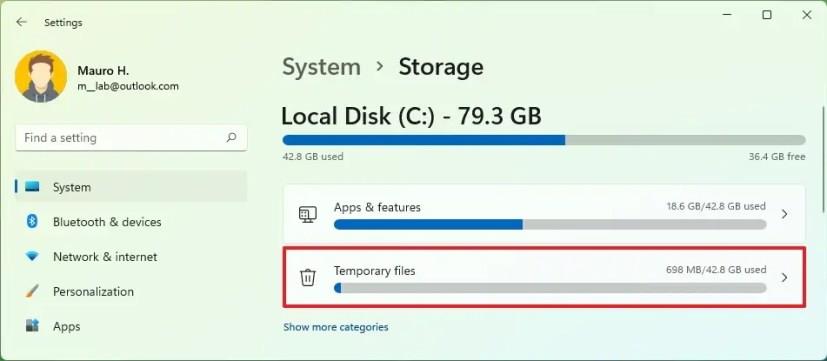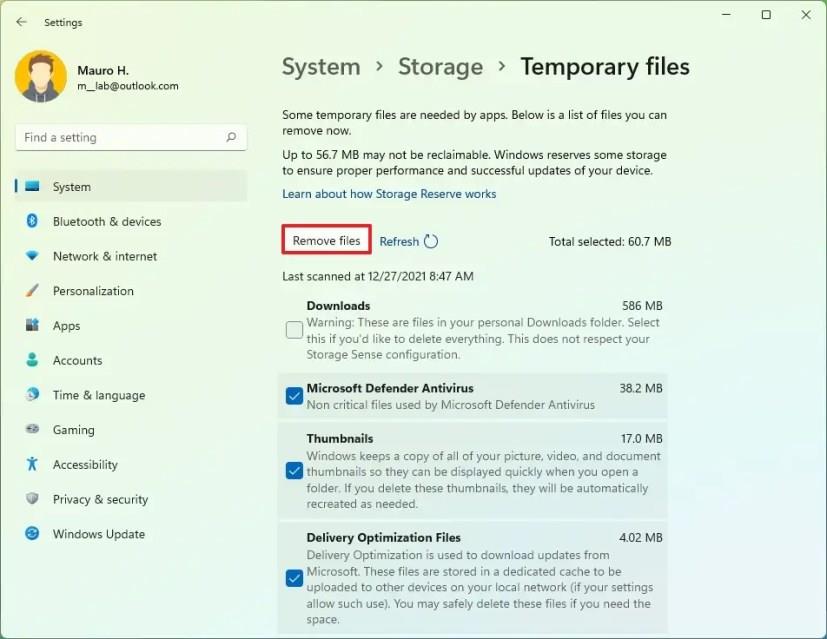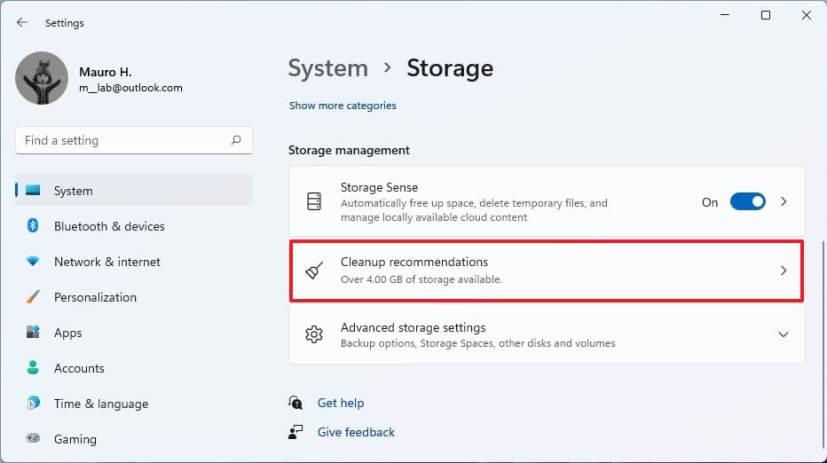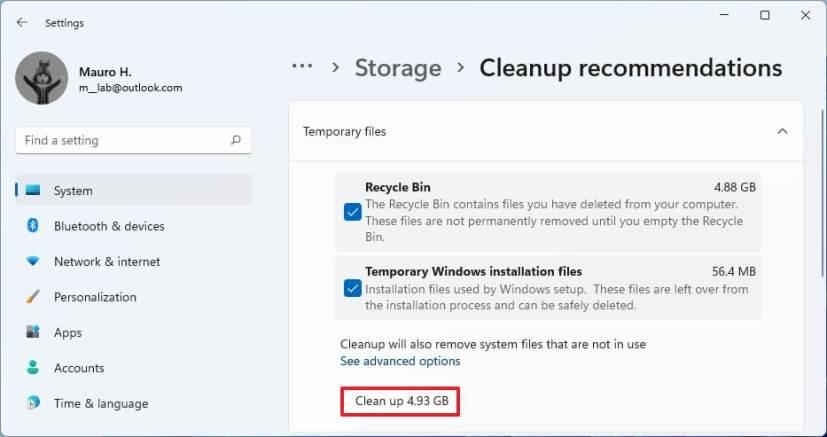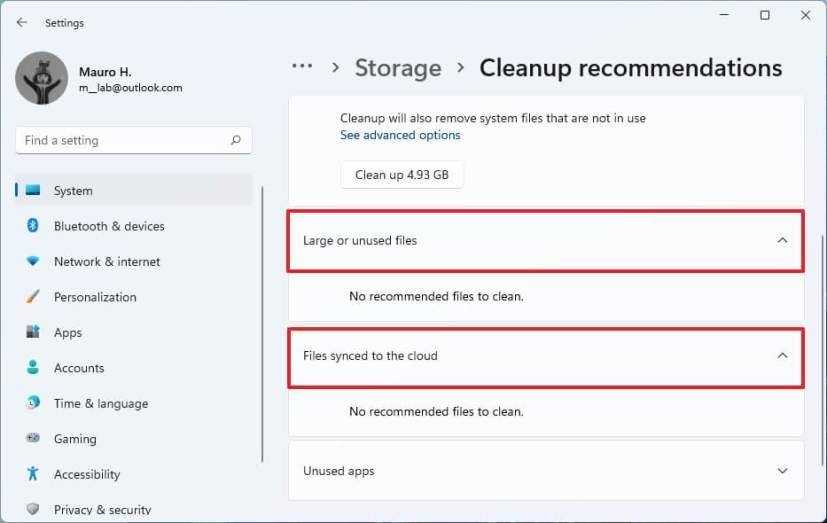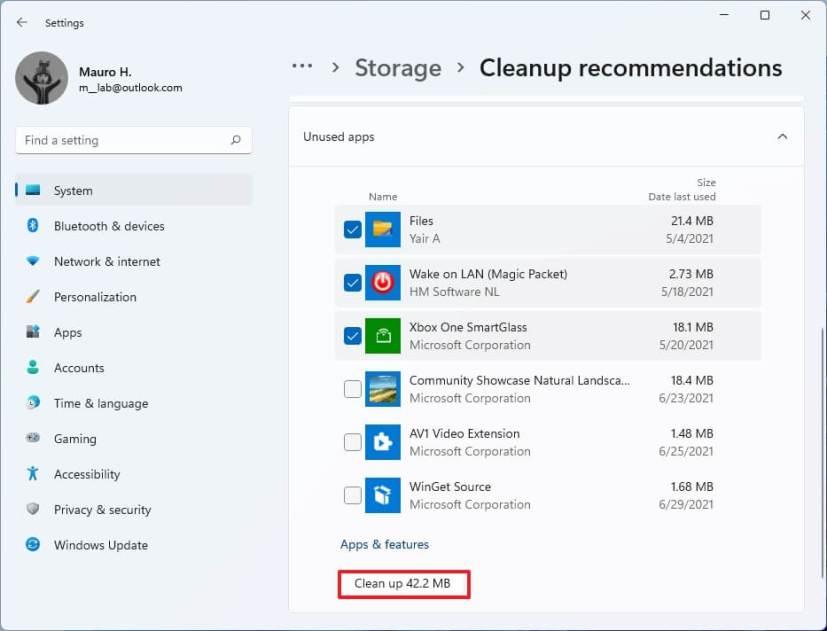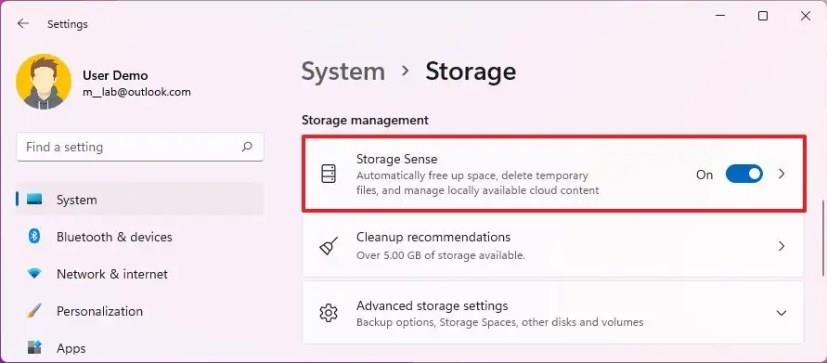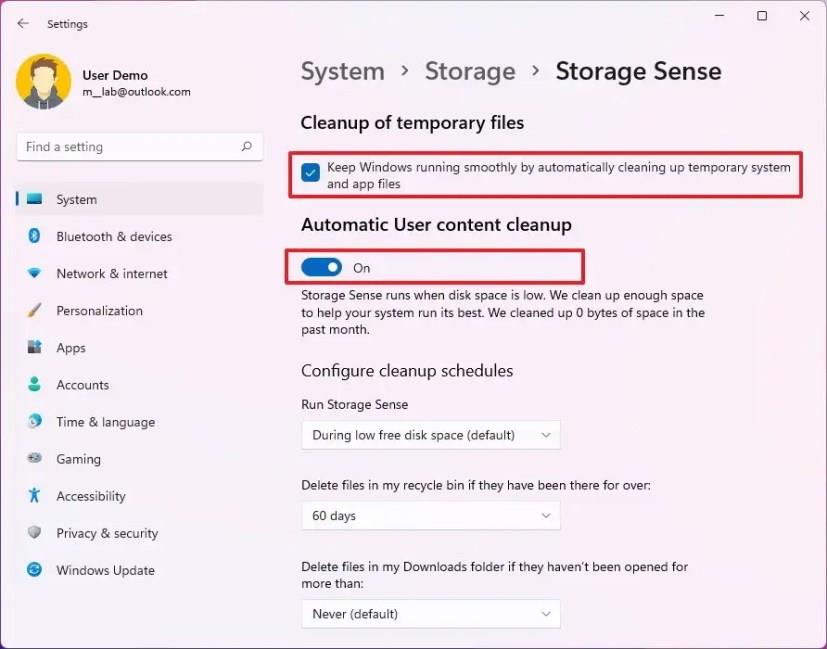Setiap kali komputer Windows 11 anda kehabisan ruang, adalah penting untuk mengosongkan ruang bukan sahaja untuk mempunyai lebih banyak ruang untuk fail lain tetapi juga untuk meningkatkan prestasi sistem kerana mengendalikan peranti dengan pemacu penuh akan menjadikan sistem lembap dan boleh menyebabkan banyak ralat . Biasanya, Anda tidak boleh menggunakan lebih daripada 70 peratus daripada jumlah kapasiti untuk mengelakkan isu prestasi.
Windows 11 menawarkan banyak cara untuk mengosongkan ruang apabila cakera keras pada komputer anda mempunyai ruang tersedia yang rendah. Beberapa kaedah yang paling mudah termasuk menggunakan tetapan fail Sementara, Pengesyoran Pembersihan dan ciri Sense Storan.
Tetapan "Fail sementara" membolehkan anda memadamkan fail yang tidak kritikal untuk menjalankan Windows 11. Contohnya, baki fail selepas memasang versi baharu, log naik taraf, pelaporan ralat, fail pemasangan Windows sementara dan banyak lagi.
“Syor Pembersihan” ialah ciri baharu Windows 11 yang mengautomasikan proses mengenal pasti kandungan yang boleh anda padamkan untuk membantu mengosongkan ruang cakera keras pada komputer, termasuk fail sampah, tidak digunakan, besar dan apl yang tidak digunakan.
"Storage Sense" ialah satu lagi ciri yang boleh membantu anda mengosongkan ruang secara automatik apabila pemacu kehabisan ruang yang tersedia. Ia melakukan ini dengan memadamkan fail sistem dan aplikasi sementara, mengosongkan folder Tong Kitar Semula dan Muat Turun dan menukar fail yang telah disegerakkan ke OneDrive kepada kandungan dalam talian sahaja.
Panduan ini akan mengajar anda tiga cara mudah untuk mengosongkan ruang pada Windows 11.
Kosongkan ruang pada Windows 11
Berikut ialah arahan untuk menggunakan fail Sementara, Pengesyoran Pembersihan dan Sense Storan untuk mengosongkan ruang pada Windows 11.
1. Padam fail sementara
Untuk memadamkan fail sementara untuk mengosongkan ruang pada Windows 11, gunakan langkah ini:
-
Buka Tetapan pada Windows 11.
-
Klik pada Sistem .
-
Klik halaman Storan di sebelah kanan.
-
Di bawah bahagian "Cakera Tempatan", klik tetapan Fail Sementara .
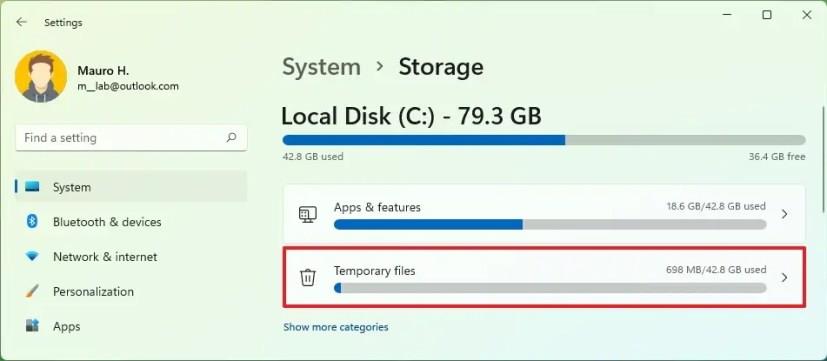
-
Pilih fail sementara untuk dialih keluar daripada Windows 11.
-
Klik butang Alih keluar fail .
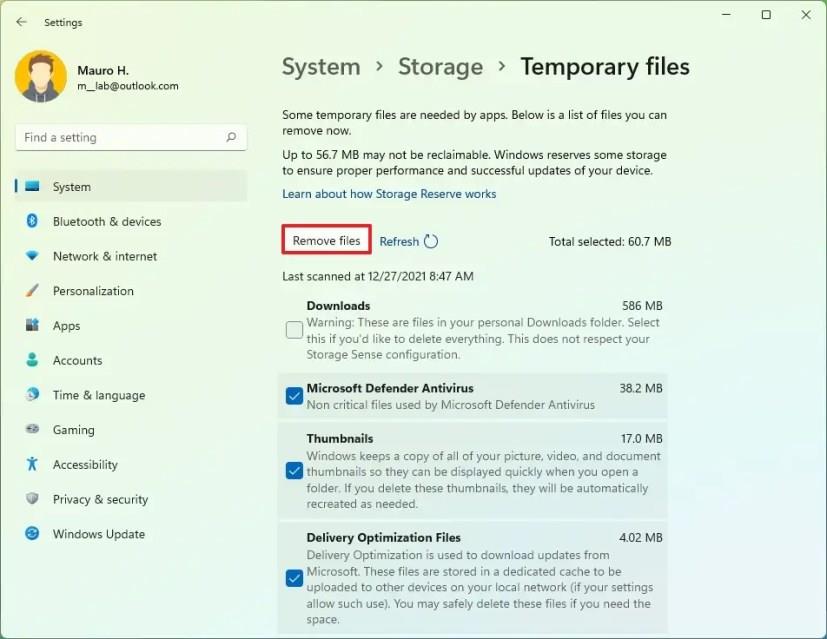
Setelah anda melengkapkan langkah-langkah, fail sampah akan dialih keluar daripada komputer anda, membebaskan ruang untuk fail yang lebih penting.
2. Syor Pembersihan
Untuk menggunakan Syor Pembersihan untuk mengosongkan ruang pada Windows 11, gunakan langkah ini:
-
Buka Tetapan .
-
Klik pada Sistem .
-
Klik tab Storan .
-
Di bawah bahagian "Pengurusan storan", klik pilihan Pengesyoran pembersihan .
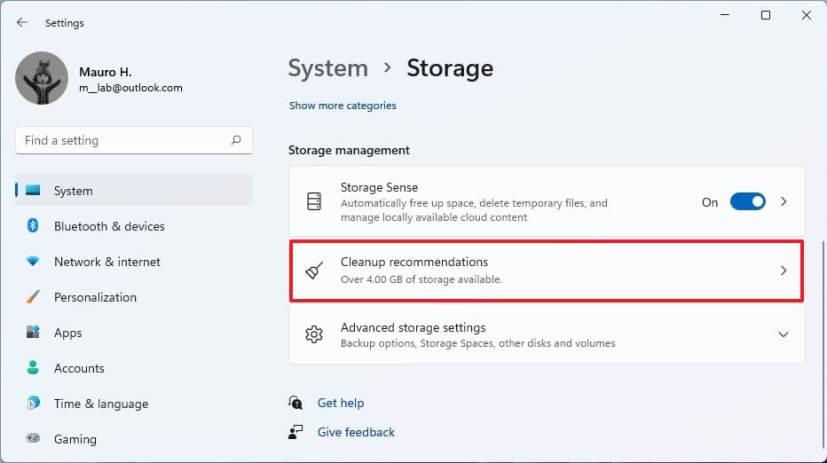
-
Klik pada Fail sementara .
-
Semak fail untuk dipadamkan untuk mengosongkan ruang pada Windows 11.
Petua pantas: Anda juga boleh mengklik Lihat pilihan lanjutan untuk mengakses tetapan "Fail sementara" untuk membersihkan lebih banyak fail.
-
Klik butang Bersihkan .
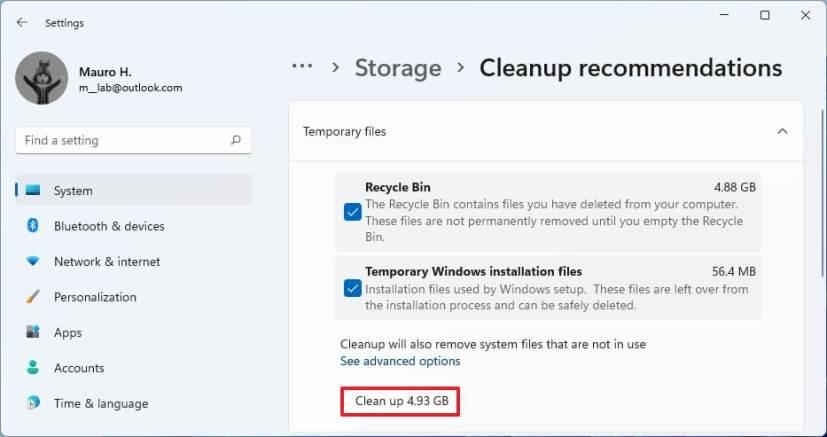
-
Klik pada Fail besar atau tidak digunakan .
-
Pilih fail yang dicadangkan untuk mengosongkan ruang storan pada Windows 11.
-
Klik butang Bersihkan .
-
Klik pada Files sync to the cloud .
-
Pilih fail yang tersedia secara tempatan kerana ia sudah berada dalam awan.
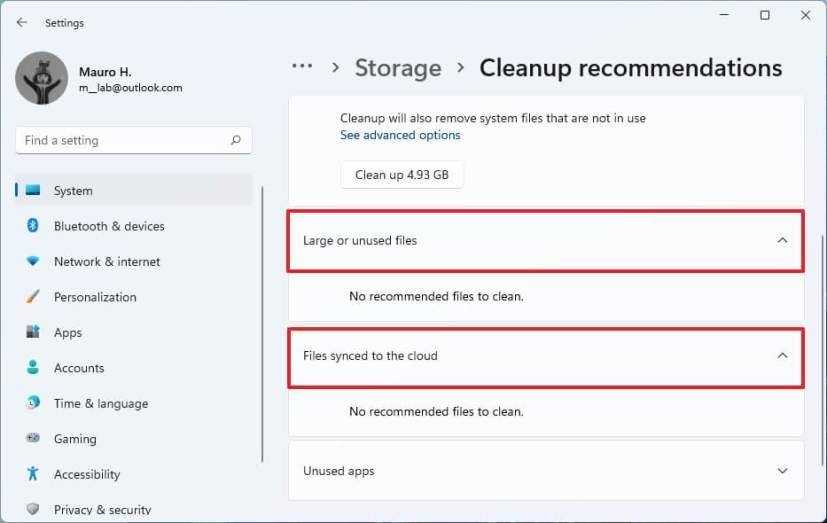
-
Klik butang Pembersihan .
-
Klik pada Apl yang tidak digunakan .
-
Pilih apl yang ingin anda alih keluar untuk menjadikan lebih banyak ruang pada peranti.
-
Klik butang Bersihkan .
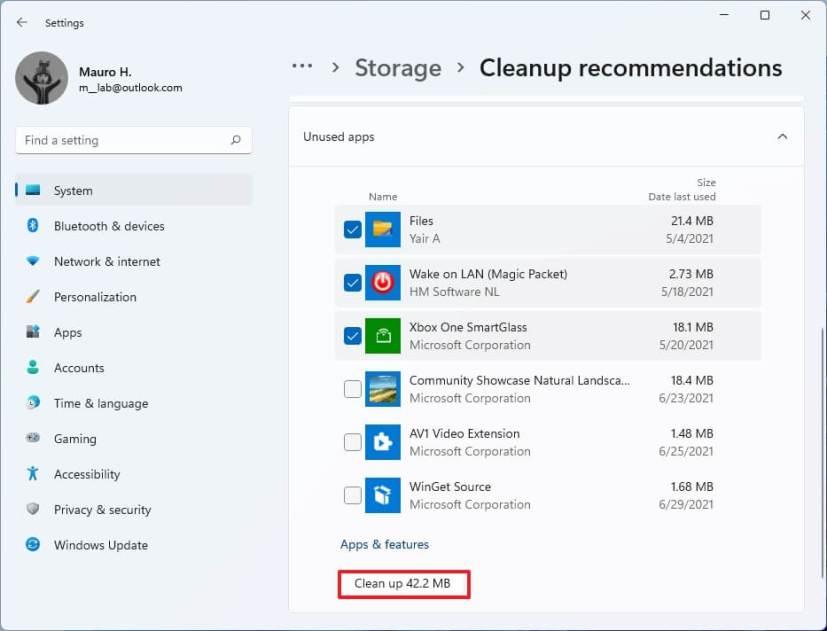
Selepas anda melengkapkan langkah, ciri Pengesyoran Pembersihan akan memadamkan fail untuk memberi lebih banyak ruang untuk menyimpan fail penting yang lain. Bergantung pada jumlah data, Windows 11 sepatutnya bertambah baik dengan ketara.
3. Kosongkan ruang dengan Storage Sense
Untuk mengosongkan ruang dengan Storage Sense pada Windows 11, gunakan langkah ini:
-
Buka Tetapan .
-
Klik pada Sistem .
-
Klik tab Storan .
-
Klik tetapan Storage Sense .
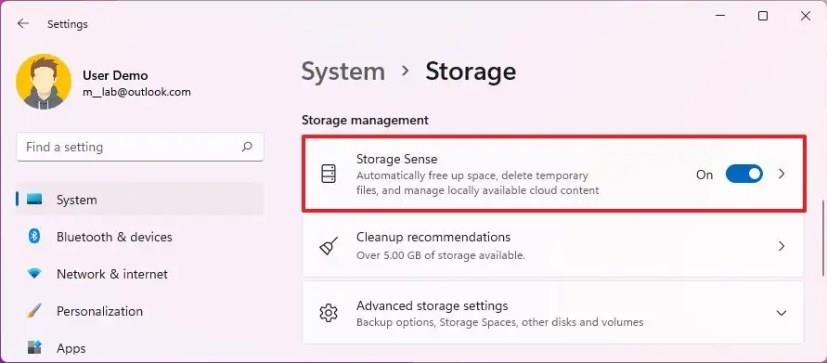
-
Semak pilihan "Pastikan Windows berjalan dengan lancar" .
-
Hidupkan suis togol "Pembersihan kandungan Pengguna Automatik" .
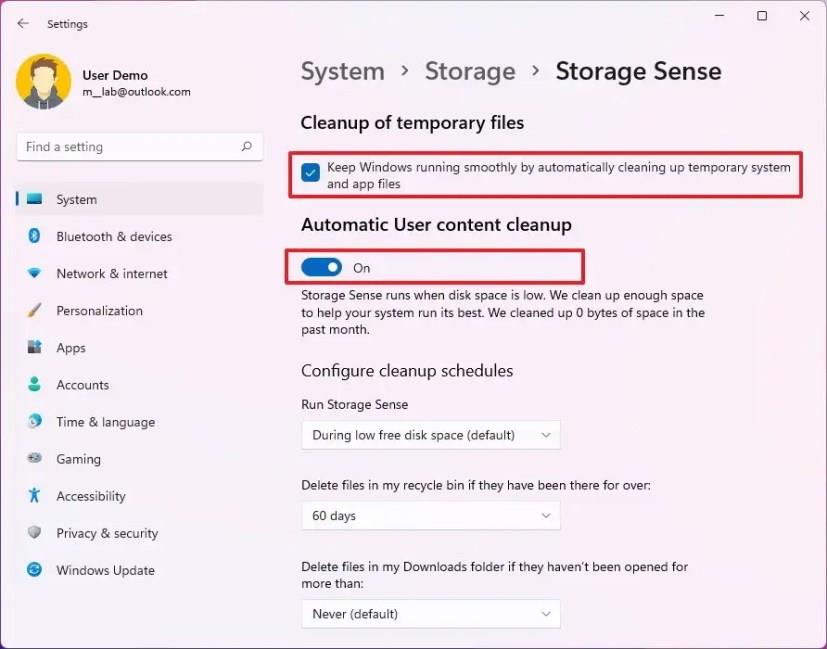
-
Di bawah bahagian "Konfigurasikan jadual pembersihan", gunakan tetapan Run Storage Sense dan pilih pilihan "Semasa ruang cakera kosong rendah" .
-
Gunakan tetapan Padam fail dalam tong kitar semula saya untuk memilih fail untuk dipadam daripada Tong Kitar Semula. (Kemudian pilihan 1 hari mengosongkan paling banyak fail.)
-
Gunakan Padam fail dalam folder Muat Turun saya untuk membersihkan fail daripada folder Muat Turun. (Anda ingin membuat salinan mana-mana fail penting sebelum memilih pilihan ini.)
-
Di bawah bahagian "Kandungan awan yang tersedia secara tempatan", gunakan tetapan OneDrive dan pilih masa fail yang disegerakkan harus menjadi dalam talian sahaja untuk mengosongkan ruang.
-
Klik butang "Run Storage Sense now" .
Sebaik sahaja anda melengkapkan langkah-langkah, Windows 11 akan mengosongkan ruang yang menjadikan lebih banyak ruang untuk menyimpan fail lain. Selain itu, memandangkan anda mendayakan ciri tersebut, Storage Sense akan berjalan secara automatik semasa ruang pemacu yang tersedia rendah.